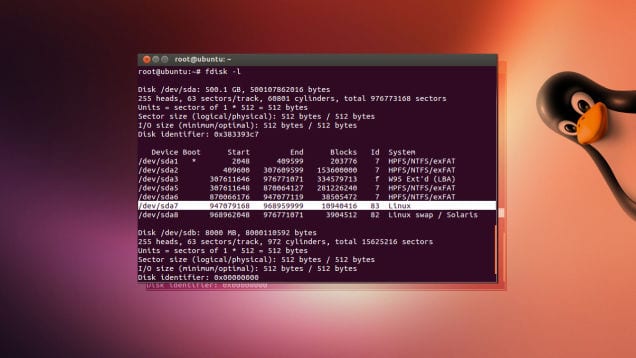
At mestre Linux er ikke et spørgsmål om timer eller dage. Forståelse af dets funktion, strukturer og kommandoer kræver som regel øvelse under mange sessioner for at få tilegnet sig de begreber, der ligger til grund for det. Den store magt Linux er i Shell, hvorfra man kan arbejde med kommandoerne og være i stand til at implementere komplekse scripts til at udføre alle slags funktioner.
Selvom hver distribution inkluderer forskellige programmer og nogle af dens egne funktioner, vil vi i denne nyhed præsentere dig De 5 kommandoer, som enhver Linux-bruger burde vide.
1. sudo
måske det vigtigste af hele systemet Det er en, der giver os mulighed for at erhverve administratorrettigheder til at udføre bestemte specielle opgaver. Kommandoen sudo o superbruger gør Det giver mulighed for, fra at installere et program på computeren til at ændre aspekter af hardware eller genstarte computeren. Denne kommando resulterer uundværlig for enhver opgave, der kræver forhøjelse af privilegiet og hvad brugeren typisk ville gøre rod.
Hvis du nogensinde har udført en kommando eller udført en opgave, hvor systemet har informeret dig om, at for at udføre den eller udføre den, skal du være rod (skal være rod), så skal du udføre det med denne funktion, såsom: sudo apt-get update.
Ved nogle lejligheder, når du kører grafiske applikationer som f.eks nautilus eller du starter teksteditoren gedit, det foretrækkes, at du ikke bruger denne kommando af to grunde. Den første er, at der er en specifik for disse sager, som er gksudoog for det andet, at det på denne måde undgås, at nogle styrter i den grafiske grænseflade under udførelsen af disse applikationer.
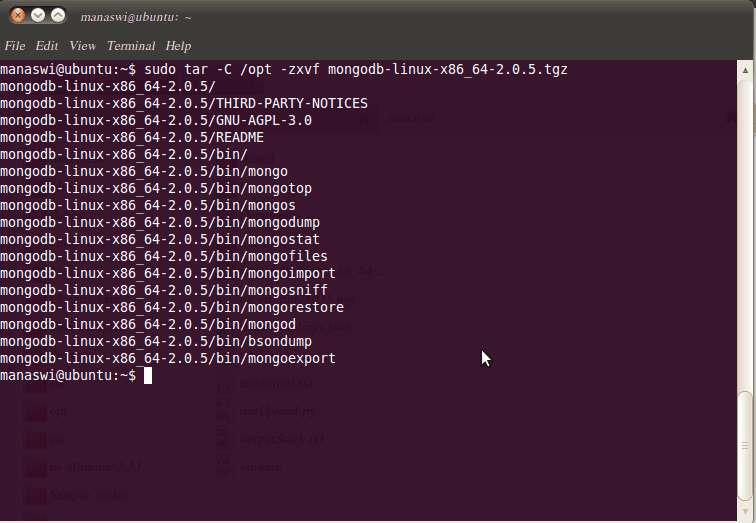
2.ls
Funktionen, der giver os mulighed for at se indholdet af et bibliotek, kunne ikke mangle blandt vores favoritter. Uanset om vi lige har oprettet det, eller om det allerede eksisterede, ls er en af de mest alsidige kommandoer i hele Linux, da det indeholder en lang række attributter, der giver os mulighed for at visualisere alle egenskaber for filer og kataloger. Hvis kommandoen ls giver os mulighed for at liste indholdet af en mappe med ls-la Vi kan også liste attributterne for alle objekter, der findes i biblioteket, inklusive dem, der har den skjulte modifikator.
3. lynlås
Og fortsætter med vores liste over foretrukne kommandoer, vi finder kopikommandoen eller, som er den samme, cp. Der er mange måder at påberåbe sig denne kommando på, men den bagvedliggende idé er altid at kopiere en fil til en anden mappe. Derfor udføres det igennem cp filnavn katalognavn og medmindre vi er i rodmappen på det sted, hvor vi vil kopiere, skal vi indtaste hele stien eller specificere hvert niveau med ../.
Denne kommando understøtter brugen af jokertegn, hvilket letter kopiering af mange filer på samme tid for eksempel, cp * .txt / hjem / Luis / Dokumenter.
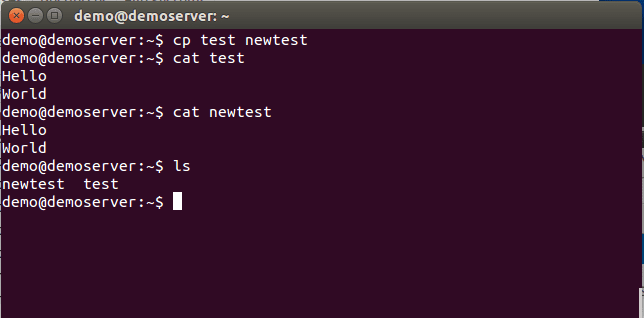
4.grep
En anden kommando, der enhver Linux-bruger skal vide, er grep. Hovedfunktionen for denne kommando er find matches af en streng, som vi angiver eller hvad er det samme, filtrer informationen ud fra et mønster, som vi introducerer. Således kan vi bruge det direkte mod en eksisterende fil, f.eks grep-tekst myfile.txt eller ved sammenkædning med rør. Brugen af rørledninger giver stor alsidighed til denne kommando, da det giver os mulighed for at debugge de output, vi får fra andre programmer, hvis vi starter en udførelse svarende til denne: kat myfile.txt | grep-tekst.
Denne kommando giver dig også mulighed for at bruge et stort antal jokertegn, der vender tilbage en af de mest komplekse at mestre grundigt. Sagde jeg, en meget nyttig kommando og vanskelig at kontrollere dybt.

5.rm
Og for at afslutte med denne nyhed, vel vidende at jeg efterlod mange andre vigtige kommandoer undervejs, troede jeg, at det var nødvendigt ikke at glemme instruktionen om giver os mulighed for at slette en fil eller et bibliotek fra vores system. Vi må ikke forveksle rm med rmdir, da denne sidste kommando kun tillader os at slette mapper fra systemet, der er tomme.
For at slette en fil er det nok, at vi indtaster sætningen i terminalen rm filnavn o rm * .txt hvis vi vil slette flere filer. Vær meget forsigtig, hvis du vil bruge parametrene -rf, da du utilsigtet kan slette alle oplysningerne på din computer. Du advares.
Vi håber, at denne gennemgang af de vigtigste Linux-kommandoer har været lærerig for dig. Hvis du allerede kendte dem, måske vil du dele med os Hvilke andre kommandoer finder du vigtige at vide for alle Linux-brugere. Selvfølgelig indrømmer vi kun 5 😉
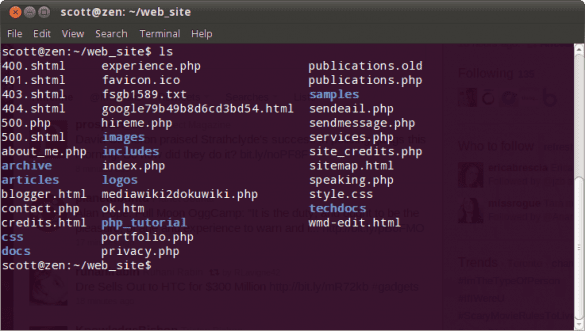
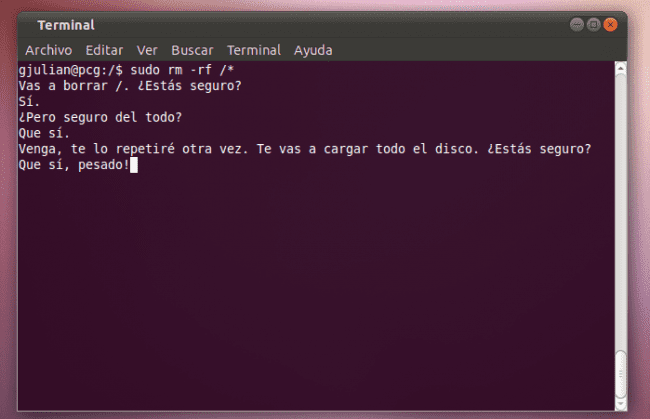
Så for at holde os opdateret med Ubuntu-verdenen ser vi dine poster. Når vi læser denne, der vedrører os i dag, at selvom vi bruger "konsollen" dagligt, fordi vi IKKE kendte gksudo, kommando, som vi f.eks. Kan bruge gedit, men selvfølgelig med superbrugerrettigheder. Jeg er meget glad for at lære noget nyt, så meget at jeg tilføjede denne mulighed til min egen blog, og jeg gør min påskønnelse kendt og offentlig gennem en besked på Twitter:
https://twitter.com/ks7000/status/704295055524233216